Google Chrome下载失败需要清理临时文件夹的步骤
时间:2025-06-24
来源:谷歌Chrome官网
详情介绍
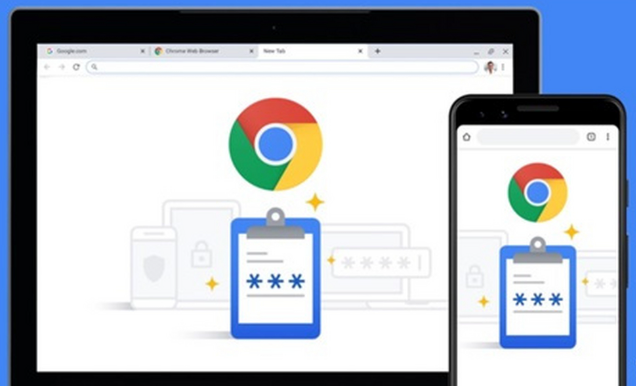
1. 打开临时文件夹:按下“Win + R”键,打开运行窗口。输入“%temp%”并回车,进入临时文件夹。
2. 删除临时文件:在临时文件夹中,删除所有文件。这些文件可能是之前下载过程中产生的临时数据,删除它们可以释放空间并可能解决下载失败的问题。
3. 清理Google相关文件夹:进入“C:\Users [用户名]\AppData\Local\Google”文件夹,删除其中的所有Chrome文件夹。这些文件夹可能包含旧的Chrome安装信息或缓存,删除后可以确保新的下载和安装过程不受干扰。
4. 使用磁盘清理工具(可选):打开“此电脑”,右键点击系统盘(通常是C盘),选择“属性”。在“常规”选项卡中,点击“磁盘清理”按钮。在弹出的窗口中,勾选“临时文件”等选项,然后点击“确定”开始清理。这个过程可以帮助删除更多的临时文件和系统垃圾,为Chrome的下载和安装提供足够的空间。
5. 重启计算机:完成上述清理步骤后,重启计算机以确保所有更改生效,并清除可能存在的内存占用问题。
6. 重新下载Chrome:重启计算机后,再次尝试下载和安装Chrome浏览器。此时,由于已经清理了临时文件夹和相关的Google文件夹,下载过程应该能够顺利进行。
请注意,在删除文件时,请确保不要误删其他重要文件。如果不确定某个文件是否可以删除,请先进行备份或咨询专业人士的意见。
继续阅读
如何通过Google Chrome减少资源的加载延迟
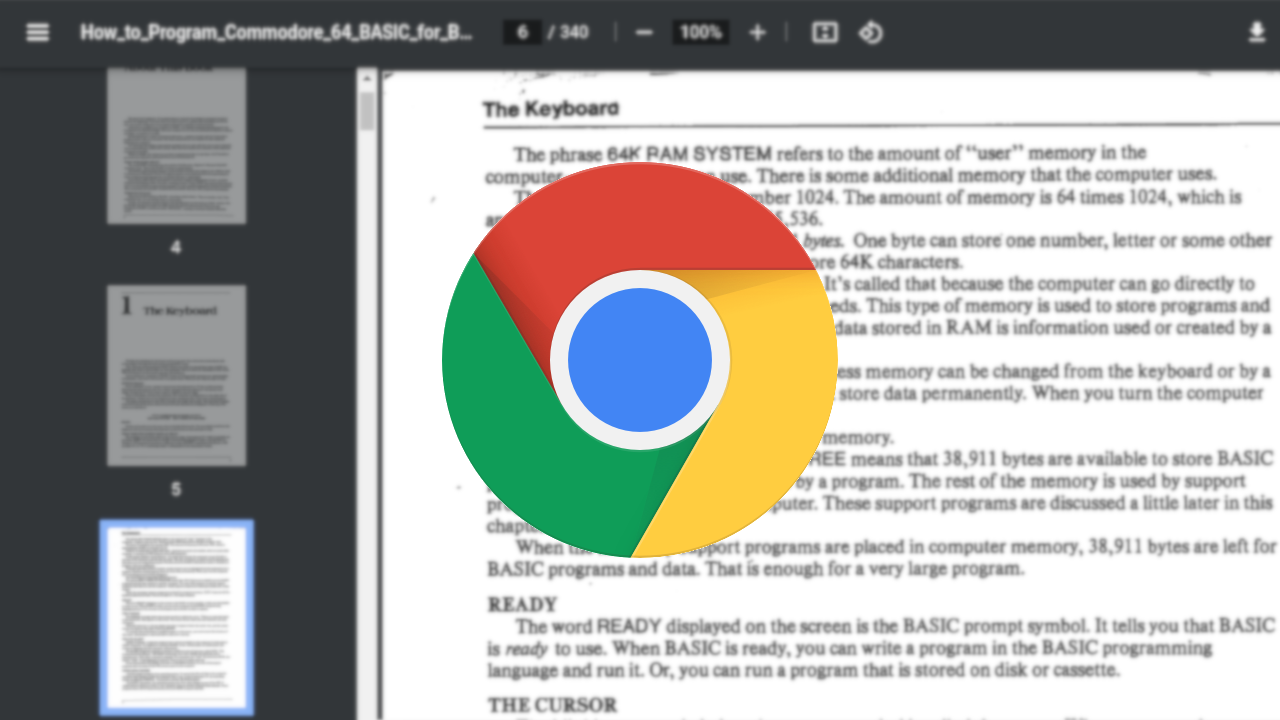 探讨利用Google Chrome的特性来降低各种资源在加载时的延迟,让页面能够更迅速地显示出来。
探讨利用Google Chrome的特性来降低各种资源在加载时的延迟,让页面能够更迅速地显示出来。
Chrome浏览器插件版本管理技巧汇总
 使用Chrome的扩展管理器查看和管理插件版本。定期检查插件更新,并在必要时手动回滚到稳定版本,避免不兼容或性能问题。
使用Chrome的扩展管理器查看和管理插件版本。定期检查插件更新,并在必要时手动回滚到稳定版本,避免不兼容或性能问题。
谷歌浏览器清除缓存后还能恢复数据吗
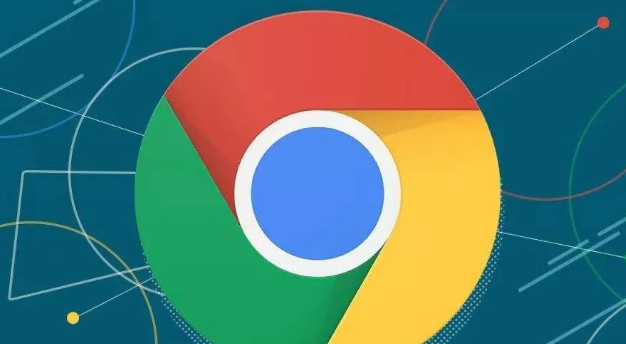 深入解析谷歌浏览器清除缓存后的数据恢复可能性,详细介绍缓存机制及其对用户数据的影响,帮助用户了解数据恢复的实际可行性及限制,避免误操作带来的损失。
深入解析谷歌浏览器清除缓存后的数据恢复可能性,详细介绍缓存机制及其对用户数据的影响,帮助用户了解数据恢复的实际可行性及限制,避免误操作带来的损失。
Google Chrome插件视频播放缓冲优化实践
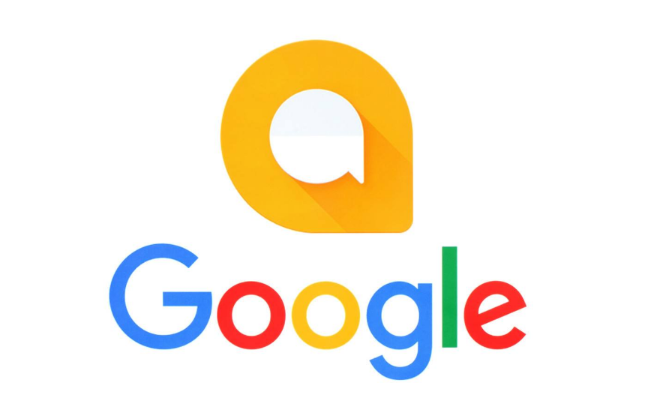 Google Chrome插件视频播放缓冲优化实践提升加载速度,增强播放的流畅性与稳定性。
Google Chrome插件视频播放缓冲优化实践提升加载速度,增强播放的流畅性与稳定性。
